有的时候我们需要使用分页小计功能,这样在预览界面是会分别出现在页面中的。今天小编就告诉大家电脑excel表格自动分页小计功能如何开启。
具体如下:
-
1. 首先我们打开电脑中的一份excel表格,如图所示,我们需要将前2条以及后3条数据进行小计、分页。
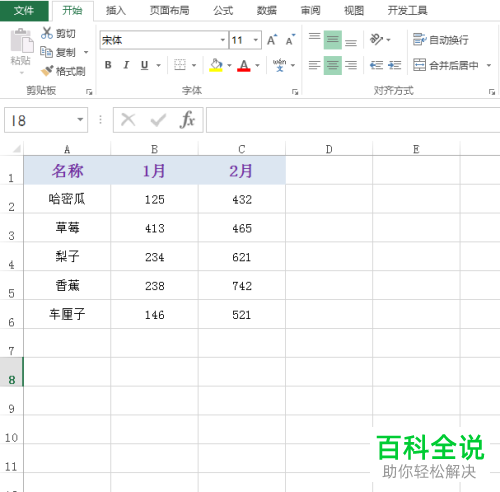
-
2. 我们先增加一个辅助列,在其中分别输入1或者2.
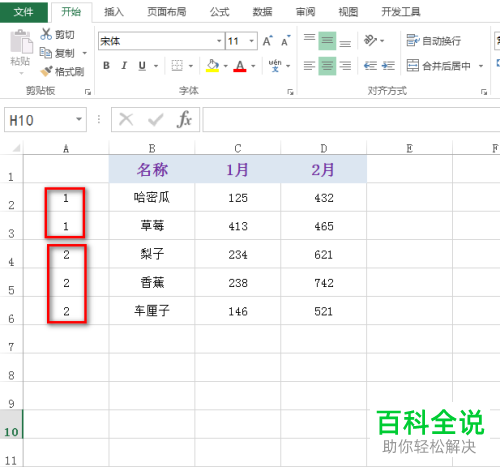
-
3. 输入完成之后全部选中数据区域。点击上方的数据选项,然后点击下一行中的 分类汇总。

-
4. 然后就会出现一个分类汇总窗口,我们在”选定汇总项“中将”1月“与”2月“勾选起来,还有将”每组数据分页“勾选起来。勾选好值很多点击确定选项。
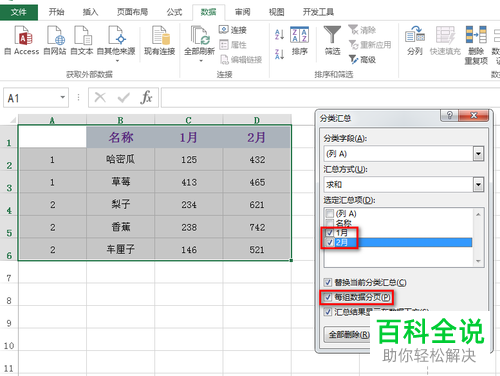
-
5. 回到主界面即可看到出现了2个部分了。

-
6.我们同时按下ctrl键+P键,可以直接打开预览打印窗口。2个数据栏分别在两页中。
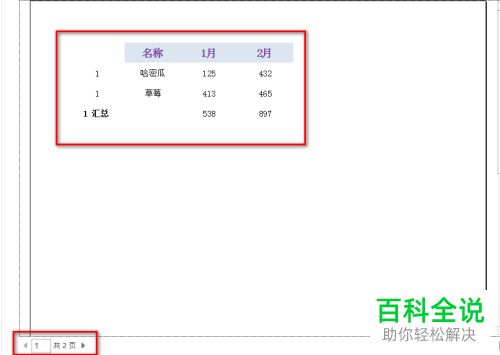
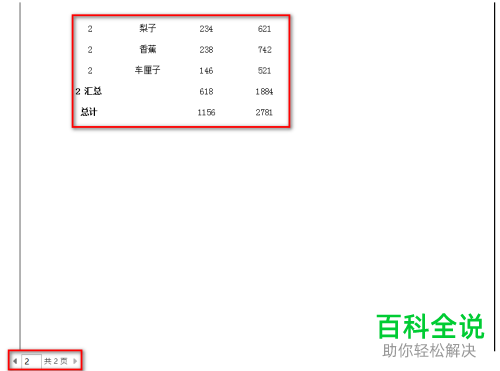
-
以上就是电脑excel表格自动分页小计功能开启的方法。
